AWS에서는 EC2 인스턴스를 운영할 때, 다양한 이유로 인스턴스를 다른 계정과 공유하거나 복제해야 하는 상황이 발생할 수 있습니다. 이때 AMI(Amazon Machine Image)를 사용하면 EC2 인스턴스의 상태를 빠르고 간편하게 복사하거나 다른 계정에 공유할 수 있습니다. 이번 글에서는 EC2 스냅샷을 통해 AMI를 생성하고, 이를 다른 AWS 계정으로 공유한 후 새로운 계정에서 해당 AMI를 사용해 인스턴스를 생성하는 방법을 단계별로 자세히 설명하겠습니다. 이 과정을 이해하면 AWS 환경에서 더 유연하게 인프라를 관리하고 확장할 수 있을 것입니다.
[AMI 생성 및 공유 (A 계정에서 B 계정으로)]
1. 스냅샷에서 이미지 생성
AWS 콘솔에서 스냅샷을 선택한 후, 이미지 생성 버튼을 클릭합니다. 설명 및 필요한 기본 정보를 입력한 후 이미지를 생성합니다. 생성된 이미지는 [AMI] 탭에서 확인할 수 있습니다.

2. 이미지 생성이 다 되었으면 이미지의 [AMI] 탭으로 이동하여 생성한 AMI ID를 클릭합니다.

3. AMI ID 확인 및 공유 설정
미지 생성이 완료되면 [AMI] 탭으로 이동하여 생성한 AMI ID를 클릭합니다. 이후 계정 ID 추가 버튼을 클릭하여 공유할 AWS 계정(B 계정)의 ID를 입력합니다.
(참고: 계정 ID는 우측 상단의 정보에서 확인할 수 있습니다.)


* 계정 ID는 우측 상단의 정보에서 확인 가능합니다.
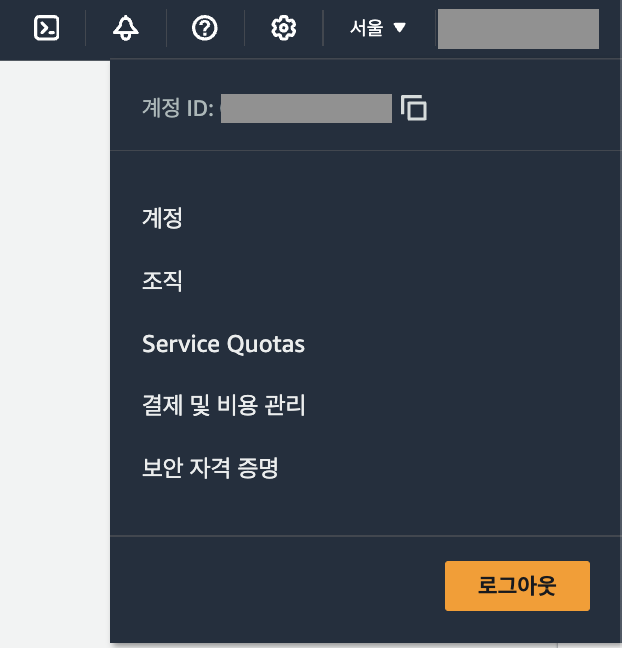
4. 변경사항 저장
계정 ID를 추가한 후 변경사항을 저장하면 A 계정에서 B 계정으로 AMI가 성공적으로 공유됩니다. 이제 이 AMI를 사용하여 B 계정에서 새로운 인스턴스를 생성할 수 있습니다.
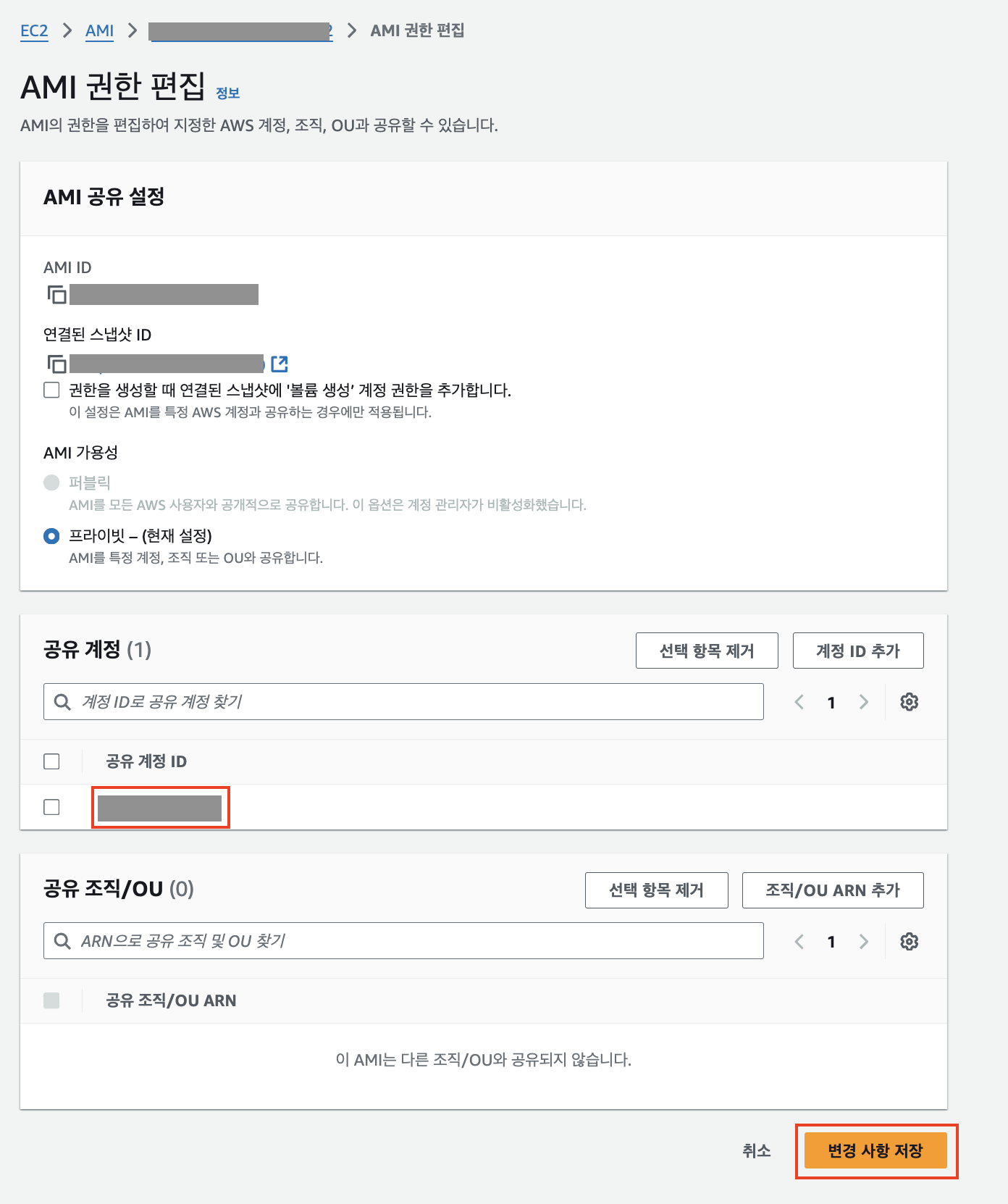
여기까지 A계정에 있는 AMI를 B계정으로 공유하는 작업을 완료하였습니다.
이제 이 AMI를 통해 B계정에서 인스턴스를 생성해보겠습니다.
[B 계정에서 AMI를 사용해 EC2 인스턴스 생성]
1. AWS의 B계정으로 로그인하신 후에 EC2 대시보드에 접속합니다.
AWS B 계정으로 로그인한 후, EC2 대시보드에 접속하여 인스턴스를 시작할 준비를 합니다.
2. EC2 대시보드에서 인스턴스 시작 버튼을 클릭합니다.

3. AMI 선택
인스턴스 이름을 입력하고, 내 AMI 탭에서 나와 공유됨 옵션을 선택합니다. 이 옵션을 통해 A 계정에서 공유된 AMI를 확인할 수 있으며, 해당 AMI를 선택하여 인스턴스를 시작합니다.
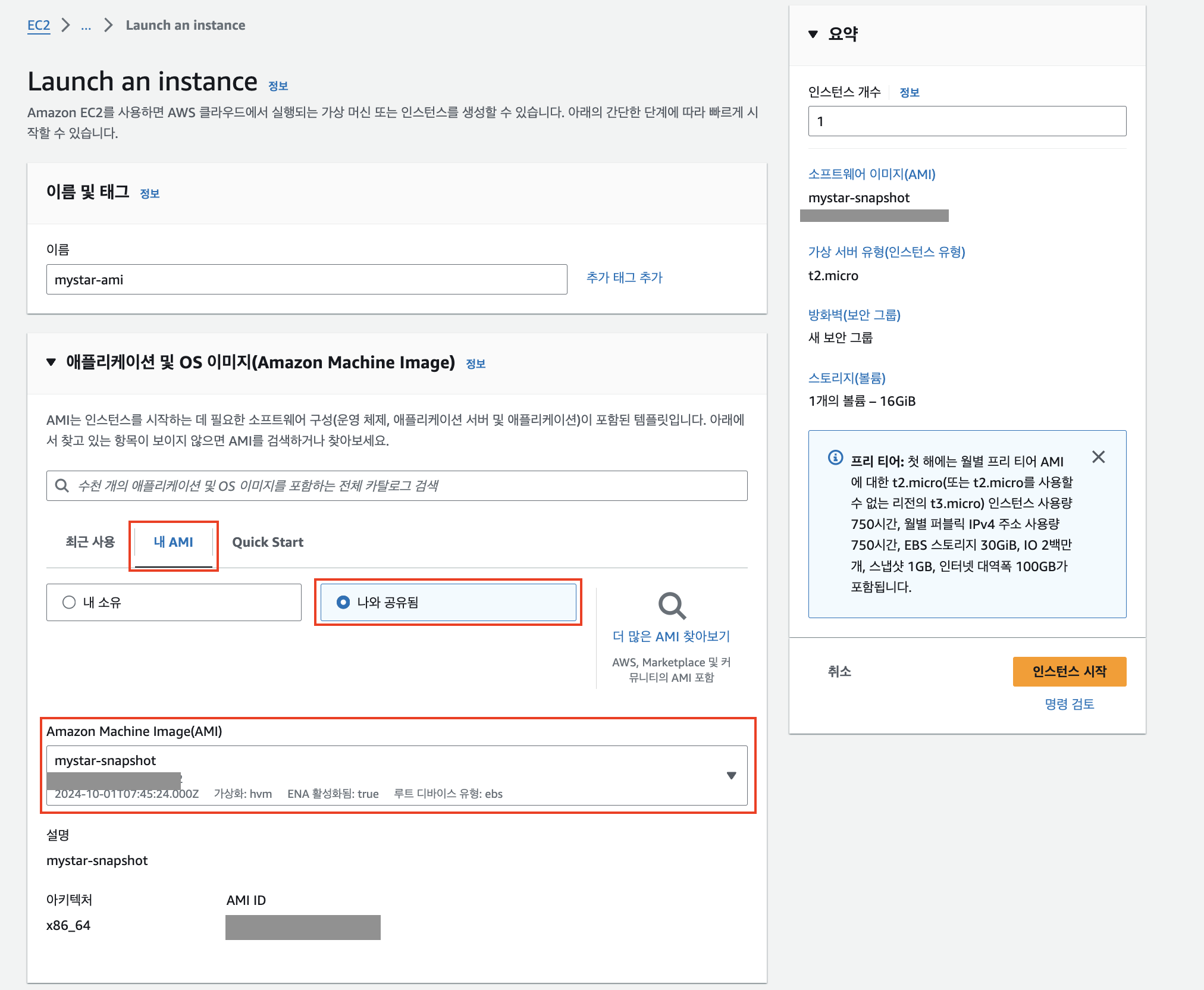
이번 글에서는 EC2 스냅샷을 활용해 AMI를 생성하고, 이를 다른 계정으로 공유한 후 인스턴스를 생성하는 과정을 다루었습니다. AMI를 이용하면 기존 인스턴스의 상태를 유지하면서도 손쉽게 다른 AWS 계정으로 환경을 이관할 수 있으며, 시스템 복제나 백업에도 매우 유용합니다. 이러한 방식은 AWS 인프라를 효율적으로 관리하는 데 필수적인 방법 중 하나로, 여러 계정 간의 협업이나 리소스 이전이 필요한 경우 큰 도움이 될 수 있습니다. 앞으로도 이러한 방법을 활용해 AWS에서 인프라를 더욱 유연하게 관리해 보시길 바랍니다.
'1. 웹개발 > 1_2_1 AWS' 카테고리의 다른 글
| [AWS] EC2 프리티어 용량 + 메모리 늘리기 (0) | 2024.11.02 |
|---|---|
| [AWS] EC2 NGINX를 이용한 무료 SSL 적용 방법 (feat, Let's Encrypt) (3) | 2024.10.26 |
| [AWS] RDS MySQL 데이터베이스 생성 (0) | 2024.10.05 |
| [AWS] 서로 다른 계정에서 RDS 데이터 복사하는 방법 (feat. MySQL Workbench) (0) | 2024.09.28 |
| [AWS] 내도메인 한국 만료일 연장하기 (1) | 2024.09.21 |
